DVDFab Blu-ray Ripper convierte películas Blu-ray a formatos específicos de vídeo compatibles con diversos dispositivos. Aunque esté claro de que todos los parámetros de vídeo/audio son personalizables, este tutorial aún explica como obtener formatos para ser reproducidos en tableta digital Sony Xperia Z2. Vea los detalles a continuación.
1. Ir a la opción de Extraer y seleccionar un perfil para su tableta Sony
Inicie DVDFab y acceda a la opción "Extraer". Entonces haga clic en el icono del catálogo de perfiles del panel de la izquierda para acceder a todos los perfiles soportados. Ahora acceda a: Dispositivo -> Sony, donde podrá elegir un perfil para su tableta digital, que, en este caso tomaremos como ejemplo la Xperia Z2 Tablet.
2. Cargar la fuente Blu-ray y establecer algunos ajustes
Inserte el Blu-ray en la unidad óptica y DVDFab lo cargará en unos segundos. Si la fuente Blu-ray se trata de un archivo en vez de un disco, pulse el botón "Añadir" para cargar la fuente, o simplemente arrastre el archivo de vídeo desde su equipo y suéltelo en mitad de la ventana de operaciones de la interfaz del programa. Entonces verá el vídeo cargado en la interfaz.
En cuanto se cargue la fuente, se seleccionará automáticamente el título de la película más largo de entre todos los que contenga la fuente. Además también puede modificar las pistas de audio y subtítulos de un título. Incluso puede previsualizar un título en tiempo real para asegurar los ajustes realizados.
3. Ajustes avanzdos y Efectos de Vídeo
Pulse en el botón "Ajustes Avanzados" en el panel izquierdo para acceder al panel donde podrá configurar todos los parámetros de vídeo y audio como los códecs, resolución, velocidad de fotograma, métodos de codificación, calidad de vídeo, canales de audio, volumen, tasa de bits y similares.
Además puede editar los efectos de vídeo pulsando el botón "Editar" en la interfaz principal para abrir la ventana de "Efectos de Vídeo". Aquí puede redimensionar la imagen, delimitar la duración del vídeo, recortar la imagen, añadir marcas de agua, subtítulos, etc...
4. Iniciar la conversión
Tras completar sus configuraciones, pulse el botón "Comenzar" para iniciar la conversión. Durante el proceso podrá ver la información detallada del progreso, además de poder configurar acciones automáticas para salir del programa, hibernar o apagar el equipo cuando todas las tareas se hayan completado.
Esto es todo. Puede encontrar más información sobre DVDFab Blu-ray Ripper en: es.dvdfab.cn/blu-ray-ripper.htm




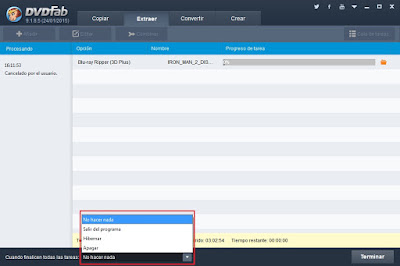
No hay comentarios:
Publicar un comentario